Unwrap uvw 3ds max как убрать шов синий и зеленый
Обновлено: 07.07.2024
Недавно писал урок для одного 3Д-портала по развертке в Маске. Возможно, и здесь-кому-нибудь пригодится, поэтому решил перенести его и сюда. Урок расчитан на пользователей Макса с базовыми навыками обращения с максом (выделение, применения модификаторов и т.д.) поэтому в этом уроке они не описываются. Если что-то не понятно, спрашивайте, я постараюсь помочь.
Для начала немного теории:
Unwrap UVW представляет собой двухмерную развертку трехмерной модели, нечто вроде выкройки, по которой шьют одежду Нужен он для того, чтобы правильно наложить текстуру на 3D объект сложной формы. Сам процесс имеет уйму нюансов, описать которые вряд-ли удастся, ибо по сложности и трудоемкости процесс развертывания можно приравнять к самому процессу моделлинга.
В данном случае, я буду делать развертку вот этой штуковины:
Модель сложная, сетка плотная, поэтому работа займет немало времени. В данном уроке я опишу только процесс развертывания кузова, ибо остальные детали разворачиваются проще, и не представляют особого интереса.
Первое, с чего нужно начать, это сохранить модель в новый файл, выделить всю модель и применить к ней X-Form.
Это убъет историю изменений объекта (Ctrl+Z перестанет работать) и она начнет писатся заново, тоесть Ctrl+Z Будет работать то того момента когда вы ресетнули X-Form. Все это нужно для того, чтобы на процессе анврапа не сказывались действия, производимые с объектом раньше (вращение, масштабирование и т.д.) После того как вы сделали Ресет X-Form, нужно конвертировать объект обратно в Эдитабл Поли.
Второе, что нужно сделать - отделить удалить парные или повторяющиеся элементы - гораздо проще скопировать объект с уже готовой разверткой, чем разворачивать сто одинаковых деталек В моем случае пришлось грохнуть ровно половину кузова <_<
Третье - необходимо применить к модели материал с процедурной картой Checker. Он нужен для того, чтобы отслеживать потянуточти текстуры, и масштаб отдельных элементов анврапа относительно друг-друга. По умолчанию стоит тайлинг 1:1, поэтому квадратики на модели будут очень крупные. Будет гораздо удобнее, если сделать тайлин 20:20 или вообще 50:50 - это завсисит от размера модели и ваших личных предпочтений Также, я советую менять стандартные цвета (черный и белый) на менее контрастные, просто чтобы в глазах не рябило
Далее, применяем к объекту модификатор Unwrap UVW. На модели появятся зеленые полосы - это швы, которые Анврап сделал сам. Делает он это как попало, поэтому дальнейшая наша работа будет заключатся в том, чтобы свести количество швов к минимуму, и постараться спрятать их, если без них не обойтись
При выделенном объекте жмем кнопочку Edit в настройках анврапа. Откроется окошко в котором будет НЕЧТО, которое нужно полностью выделить и отодвинуть в сторону - чтобы не мешалось. Под этим мясом обнаружится квадрат, обремененный синим контуром - это граница нашей текстуры, в него-то и нужно будет впихнуть все готовые детальки.
Дальше начинается самое интересное Выбираем режим выделения Face, Ставим галочку Select By Element и выделяем кусок модели. Если модель состоит из одного куска - то просто выделяем наиболее плоские куски модели. Потом жмем кнопочку Planar и подбираем по какой оси (X Y Z) применить этот Планар. Текстура проецируется на выделенный кусок.
Теперь снова жмем кнопочку Edit, и видим, что у нас на анврапе образовался кусок, который более-менее похож на нашу модель
К сожалению, простым Планаром при такой сложной форме не обойтись, потому как образовались потянутости.
Для того чтобы побороть потянутости, нам нужно "расслабить" этот фрагмент анврапа. Для этого в окне анврапа жмем Edit -> Relax. В появившемся окне выставляем значения, которые указаны на скрине, и жмем Apply
После расслабления у меня возник вот такой касяк.
Это значит, что релаксу сложно расслабить такой сложный фрагмент сетки, и значит нам прийдется сделать в этом месте разрез (шов). Для этого включаем режим выделения Edge, и прям на модели выбираем грани, которые будут швом. В данном случае это не страшно, так как это дно, и шов скорее всего будет незаметным. После того, как будущий шов намечен, в окне анврапа жмем правой кнопкой и выбираем Break. Все, теперь у нас есть шов, и если вы все паравильно выделили, у нас получится два отдельных куска, которые можно расслабить по отдельности.
После всех операций я получил два красивых ровненьких кусочка, которые теперь можно попробовать сшить вместе (если в этом есть необходимость)
Так как я всегда стараюсь делать минимум швов, я постарасю пришить отрезанный кусок обратно к пациенту)) Для этого нужно выделить в окне анврапа Эджи через один, кликнуть правой кнопкой и нажать Stitch selected
У меня получилось чисто и красиво
Результат моих стараний - ровненько заанврапленый кусок модели, без швов и потянутостей.
Теперь я проведу аналогичные операции с остальными кусками, и на следующем этапе продолжу делать скриншоты и описания.
Итак, прошел ровно час с помледнего редактирования На данный момент у меня есть куча развернутых Элементов. Все они разного размера, валяются как попало, но основная работа уже выполнена.
Теперь наша задача - собрать все в кучу Первое что нужно сделать - вернуть на место вторую половину модели. В результате того, что я анврапил только половину, после применения модификатора Symmetry по продольной оси модели появился шов.
Сейчас нам нужно сшить половинки на анврапе. Так как модификатор Symmetry просто отразил существующую половинку, анврап на них тоже идентичен, и в окне редактирования анврапа лежит "стопочкой" на готовых кусках. Для того, чтобы сшить их вместе, нужно выделить один из кусков в "стопке", применить инструмент Mirror, а затем используя Stithch Selected сшить половинки вместе.
Если после сшивания появились потянутости на месте шва, Можно еще раз расслабить всю деталь.
Аналогичный операции проводим и с другими деталями, на которых не должно быть шва.
Ну вот, осталось совсем чуть-чуть ТЕперь нам нужно отмасштабировать куски анврапа так, чтобы квадратики на модели были одинакового размера.
Теперь, масштабируя Элементы (только одновременно!) и поворачивая отдельные из них, нужно как можно более плотно умостить их в квадратик с синей каёмочкой Эта часть работы понравится любителям Тетриса
И заключительный этап - отрендерить заготовку для текстурирования Нажмите Edit -> Render UV Template и в выскочившем окошке выставьте размер вашей будущей картинки, и нажмите кнопку Render UV Template. Сохраните полученную картинку.
Теперь у вас все готово для того, чтобы начать текстурирование! Удачи!
Полученная заготовка полностью соотвествует текстурным координатам модели, тоесть если ее в качестве диффузной текстуры применить к модели, то сетка на текстуре полностью совпадет с сеткой модели. Это позволяет нам нарисовать на текстуре те-же потертости в тех местах, где они нужны - на гранях, выступающих деталях и т.д. Помимо этого, если Развертка сделана тщательно и грамотно, то на текстуре не будет так называемых "потянутостей" - текстура будет равномерно обволакивать всю модель.
Для примера покажу, что получилось у меня:
На основе ее нарисована Диффузная текстура:
На основе диффузной сделаны текстуры Рефлекта (белый- отражает, черный-нет)
И текстура Бампа, заклепки и процарапанная краска:
Вот так выглядит натянутая на модель диффузная текстура. Как видно, на ней нет полосатых "потянутостей" и царапины на своих местах:
Спасибо огромное за замечательный урок, а для поднятия энтузиазма - если это возможно - финальный рендер этой машинки можно здесь опубликовать? Если это конечно не связано с какими-либо ограничениями.
По поводу результатов работы, пока вот что есть, но мне что-то совсем не нравится, буду переделывать
quote: По поводу результатов работы, пока вот что есть, но мне что-то совсем не нравится, буду переделывать
Такой вопрос, модель готова с текстурами, можно ли ее еще раз развернуть те порезать еще раз на другие фрагменты сделать рединг разверток с текстурами?
Vasi@, не понял вопроса.. точнее не понял слова "рединг"
А вообще, разворачивать модель можно сколько угодно раз, достаточно менять каналы текстурных координат. Тоесть по каналу "1" у тебя может быть один анврап, по каналу "2" другой, по каналу "3" третий и т.д.
Я наверно мудрено написал короче есть модель 3д как в примере эта машина. Берем модель режем ее для UV как в примере накладываем текстуры на карту. Получаем модель с текстурами. Потом мне хочется разрезать молель с текстурами на другую карту UV чтоб на новой карте уже лежали текстуры - по сути нужны развертки модели с текстурами, конечно с точки зрения 3д моделирования в этом нет смысла но мне нужны развертки объекта с текстурами разрешение не менее 300 т/д. Я полный профан в этом деле так что надеюсь понятно изложил что хочу сделать.
Все равно как то малопонятно. Если второй раз "резать" модель на новую развертку(т.е изменять текстурные координаты) то текстуру придеться перерисовывать, ибо старая наложится криво, если хотите сверху еще одну текстуру наложить, то вам уже выше ответили.
И ИМХО, употребление профессиональной терминологии упрощает понимание и облегчает общение
О! А может у вас есть готовая модель (к примеру из игрушки какой нить), и вам надо выдрать из нее текстурную развертку? Тогда это возможно.
Для того, чтобы на новом анврапе лежала уже готовая заранее текстура, нужно вот что сделать:
Сперва нужно иметь модель, с наложенной на нее текстурой и с нормальным анврапом (по умолчанию анврап применяется по первому каналу)
Затем, нужно присвоить модели второй анврап, но уже по второму каналу (!) и сделать новый, угодный вам анврап.
Затем нужно нажать кнопочку "ноль" на клаве, откроется окно Render to texture, в нем в порядке очередности подписанной на скриншоте:
1. Жмем кнопку Add и в списке выбираем Diffuse Map.
2. DiffuseMap появится в списке задач.
3. Выбираем, по какому каналу анврапа нужно рендерить текстуру (в данном случае канал 2)
4. Задаем размер текстурки..
5. Жмем кнопку рендер.
В итоге получится Та самая старая текстура, что лежала на модели, но куски анврапа будут такими, какими вы их сделали по второму каналу
Теперь я вас не понимаю но все равно спасибо
А чего я хочу если уж совсем простым языком модель я хочу сделать из бумаги для это и нужна второе резанье (карта) как удобно, а первая карта для удобного нанесения текстур (на различные места модели к примеру).
quote: А чего я хочу если уж совсем простым языком модель я хочу сделать из бумаги для это и нужна второе резанье (карта) как удобно, а первая карта для удобного нанесения текстур (на различные места модели к примеру).
quote: Originally posted by JekaZmey:
О. привет, коллега ;-)
Да коллега читал сие произведение, но хочется текстуры по другому наложить. Рино просто достать не могу в смысле трафика. да к тому же может и для этого раздела чего нибудь навояю
2 stein
Спасибо! Все доходчиво и вразумительно!
Хотелось бы узнать побольше нюансов, например:
как лучше работать в Фотошопе с разверткой - нужно её
инвертировать, делать полупрозрачной или ещё какие-нибудь нюансы. ?
Ведь иногда нужна точность. И с каким размером работаешь ты - 1024, 2048. или это много?
в сетке я обычно удаляю черный фон, чтобы остались только белые линии, а потом делаю их полупрозрачными, или оставляю как есть, зависит от ситуации.
Размеры разные, от 512 на мелочь, например тормозные диски с колодкой, до 4096 на большой кузов. В любом случае, всегда можно уменьшить текстуру, а увеличить гораздо сложнее
Я почему спрашиваю - анврап сохраняется с черным фоном; в этом есть
какая-то фишка или нихт? Лично мне это не удобно, было бы намного удобней
если бы линии сохранялись с Альфа каналом, отдельно от фона.
И второй вопрос, не совсем к месту: где взял такую хорошую текстуру булыжника
в работе с джипом?
Кстати эта картинка хранится у меня в "избранном".

Вот столкнулся с проблемой, которой не было в 3dsmax 7, а в восьмом такой глюк:
Беру обычный mesh, хочу затекстурить Unwrap UVW. А тут на тебе – заблокирована менюшка mapping.
chosen one
это не глюк, это новомодная "фишка" разработчиков - я тоже плевался долго.
перед тем как лезть в меню Маппинг, надо выбрать нужные ПОЛИГОНЫ в окне ЭдитУВДаблъЮ. там внизу есть панель, которая переключает уровни редактирования: вертексы, эджы, и полигоны, вот выбрать надо полигоны.
и еще, перед тем, как выходить из модифера УВДаблъЮ(сворачивать стек), надо сделать Ctrl+A в режиме редактирования поликов, иначе маппинг будет назначен ТОЛЬКО выделеным поликам в окне ЭдитУВДаблъЮ, а не всем тем, к которым был, собственно, применен модификатор. вот такой вот дебилизм придумала Автодеск. уж незнаю чем они руководствовались придя к такому искреннему идиотизму, но факт остается фактом =(
То вы ребята не разобрались до конца, очень удобно на самом деле.
MakaR
и еще, перед тем, как выходить из модифера УВДаблъЮ(сворачивать стек), надо сделать Ctrl+A в режиме редактирования поликов, иначе маппинг будет назначен ТОЛЬКО выделеным поликам в окне ЭдитУВДаблъЮ, а не всем тем, к которым был, собственно, применен модификатор. вот такой вот дебилизм придумала Автодеск. уж незнаю чем они руководствовались придя к такому искреннему идиотизму, но факт остается фактом =(
про это подробней чето непонял ?
допустим я сделал развертку потом допустим сделал конвертирование в эдит поли, у меня все норм остается, если опять применить модификатор развертки и глянуть то в нем все как было до конвертации, зачем Ctrl+A
может я чето недопонимаю, плиз подробней. что к чему. . а то вдруг когдато столкнусь и буду парится а может я уже парюсь и незнаю об этом ))
Перед тем как назначать Unwrap UVW не надо выделять полигоны. А просто назначьте Unwrap UVW.
chosen one
это не глюк, ты просто не правильно назначил модификатор. Это видно по твоему скрину. Перед Unwrap UVW в списке должен стоять "+" , тогда все менюшки будут активны. В 8м максе поменялся немного сам принцип работы Unwrap UVW, тоже поначалу не нравилось потом оказалось что удобно, не надо масштабировать каждый кусок развертки, а все одинаковой пропорции получаются.
А вот пока не забыл тоже вопрос по анврапу. Когда использую unfold mapping и одна из вершин попадает в левый нижний угол, то она там иногда "приклеивается" и вообще прилегающая грань становится какой-то "неадекватной". Например, её нельзя выделить рамкой, только точным щелчном. В общем, приходится отдельно эту грань ещё раз анфолдить.
Вот, оч достало. Был бы признателен. =)
Блин что-то я не понял с одной текстурой вроде все кулл. Вот взял выделил полигоны и призначил вторую и че-то не пашет. Подскажыте плиз сам алгоритм .
SLOM
кароче, весь тупизм в том, что модификатор применяется не к тем поликам на которые ты его назначил изначально, а только к тем которые выбраны в меню EditUVW в режиме редактирования полигонов.
а вапще надо перед применением UnwrapUVW применять MapUVW(в 99% случаев ДИКО экономит время и меню mapping вапще не нужно).
MakaR
UnwrapUVW назначается целиком объекту, а не полигонам, а потом в окне editUVW выбераешь нужные полигоны и работаешь с ними. UVWmap начиная с 8го макса уже не так нужен, хотя это кому как удобно. В новом UnwrapUVW есть его функции.
а мне никто не ответит? *cry* =)
Flywrk
> это не глюк, ты просто не правильно назначил модификатор. Это видно по твоему скрину. Перед Unwrap UVW в списке должен стоять "+" , тогда все менюшки будут активны.
Можешь объяснить подробнее, почему так происходит? Я просто недавно начал изучать макс, и вот тоже парился с развёрткой - во всех учебниках пишут "нажмите плюсик рядом с Unwrap UVW", а у меня его нет. Потом, правда, каким-то волшебным образом появился, но всё-равно хочется разобраться.
>Можешь объяснить подробнее, почему так происходит? Я просто недавно начал изучать макс, и вот тоже парился с развёрткой - во всех >учебниках пишут "нажмите плюсик рядом с Unwrap UVW", а у меня его нет. Потом, правда, каким-то волшебным образом появился, но всё->равно хочется разобраться.
Если применяешь ко всему объекту, то будет тебе плюсик =) Там ты выбераешь грани, вертексы и т.п. и работаешь с ними как тебе удобно. Когда ты применяешь модификатор к группе полигонов (т.е. выделяешь некоторые полигоны и применяешь к ним модификатор, не переходя на уровень объекта), то плюсика уже нету, чтобы ты редактировал только координаты этих поликов и не залез на другие (т.е. не имел возможности выделять во вьюпортах другие полигоны). Т.е. просто ограничивается "область влияния" модификатора, как и во всех случаях применения модификатора не к объекту, а к группе полигонов.
Вот. Коряво сказал, ну да ладно =)
KarAN
>А вот пока не забыл тоже вопрос по анврапу. Когда использую unfold mapping и одна из вершин попадает в левый нижний >угол, то она там иногда "приклеивается" и вообще прилегающая грань становится какой-то "неадекватной". Например, её >нельзя выделить рамкой, только точным щелчном. В общем, приходится отдельно эту грань ещё раз анфолдить.
>Вот, оч достало. Был бы признателен. =)
Всем привет!
Недавно писал урок для одного 3Д-портала по развертке в Маске. Возможно, и здесь-кому-нибудь пригодится, поэтому решил перенести его и сюда. Урок расчитан на пользователей Макса с базовыми навыками обращения с максом (выделение, применения модификаторов и т.д.) поэтому в этом уроке они не описываются. Если что-то не понятно, спрашивайте, я постараюсь помочь.
=========================================
Для начала немного теории:
Unwrap UVW представляет собой двухмерную развертку трехмерной модели, нечто вроде выкройки, по которой шьют одежду Нужен он для того, чтобы правильно наложить текстуру на 3D объект сложной формы. Сам процесс имеет уйму нюансов, описать которые вряд-ли удастся, ибо по сложности и трудоемкости процесс развертывания можно приравнять к самому процессу моделлинга.
В данном случае, я буду делать развертку вот этой штуковины:
Модель сложная, сетка плотная, поэтому работа займет немало времени. В данном уроке я опишу только процесс развертывания кузова, ибо остальные детали разворачиваются проще, и не представляют особого интереса.
================================================
Первое, с чего нужно начать, это сохранить модель в новый файл, выделить всю модель и применить к ней X-Form.
Это убъет историю изменений объекта (Ctrl+Z перестанет работать) и она начнет писатся заново, тоесть Ctrl+Z Будет работать то того момента когда вы ресетнули X-Form. Все это нужно для того, чтобы на процессе анврапа не сказывались действия, производимые с объектом раньше (вращение, масштабирование и т.д.) После того как вы сделали Ресет X-Form, нужно конвертировать объект обратно в Эдитабл Поли.
Второе, что нужно сделать - отделить удалить парные или повторяющиеся элементы - гораздо проще скопировать объект с уже готовой разверткой, чем разворачивать сто одинаковых деталек В моем случае пришлось грохнуть ровно половину кузова «_<
Третье - необходимо применить к модели материал с процедурной картой Checker. Он нужен для того, чтобы отслеживать потянуточти текстуры, и масштаб отдельных элементов анврапа относительно друг-друга. По умолчанию стоит тайлинг 1:1, поэтому квадратики на модели будут очень крупные. Будет гораздо удобнее, если сделать тайлин 20:20 или вообще 50:50 - это завсисит от размера модели и ваших личных предпочтений Также, я советую менять стандартные цвета (черный и белый) на менее контрастные, просто чтобы в глазах не рябило
Далее, применяем к объекту модификатор Unwrap UVW. На модели появятся зеленые полосы - это швы, которые Анврап сделал сам. Делает он это как попало, поэтому дальнейшая наша работа будет заключатся в том, чтобы свести количество швов к минимуму, и постараться спрятать их, если без них не обойтись
При выделенном объекте жмем кнопочку Edit в настройках анврапа. Откроется окошко в котором будет НЕЧТО, которое нужно полностью выделить и отодвинуть в сторону - чтобы не мешалось. Под этим мясом обнаружится квадрат, обремененный синим контуром - это граница нашей текстуры, в него-то и нужно будет впихнуть все готовые детальки.
Дальше начинается самое интересное Выбираем режим выделения Face, Ставим галочку Select By Element и выделяем кусок модели. Если модель состоит из одного куска - то просто выделяем наиболее плоские куски модели. Потом жмем кнопочку Planar и подбираем по какой оси (X Y Z) применить этот Планар. Текстура проецируется на выделенный кусок.
Теперь снова жмем кнопочку Edit, и видим, что у нас на анврапе образовался кусок, который более-менее похож на нашу модель
К сожалению, простым Планаром при такой сложной форме не обойтись, потому как образовались потянутости.
Для того чтобы побороть потянутости, нам нужно "расслабить" этот фрагмент анврапа. Для этого в окне анврапа жмем Edit -» Relax. В появившемся окне выставляем значения, которые указаны на скрине, и жмем Apply
После расслабления у меня возник вот такой касяк.
Это значит, что релаксу сложно расслабить такой сложный фрагмент сетки, и значит нам прийдется сделать в этом месте разрез (шов). Для этого включаем режим выделения Edge, и прям на модели выбираем грани, которые будут швом. В данном случае это не страшно, так как это дно, и шов скорее всего будет незаметным. После того, как будущий шов намечен, в окне анврапа жмем правой кнопкой и выбираем Break. Все, теперь у нас есть шов, и если вы все паравильно выделили, у нас получится два отдельных куска, которые можно расслабить по отдельности.
После всех операций я получил два красивых ровненьких кусочка, которые теперь можно попробовать сшить вместе (если в этом есть необходимость)
Так как я всегда стараюсь делать минимум швов, я постарасю пришить отрезанный кусок обратно к пациенту)) Для этого нужно выделить в окне анврапа Эджи через один, кликнуть правой кнопкой и нажать Stitch selected
У меня получилось чисто и красиво
Результат моих стараний - ровненько заанврапленый кусок модели, без швов и потянутостей.
Теперь я проведу аналогичные операции с остальными кусками, и на следующем этапе продолжу делать скриншоты и описания.
Итак, прошел ровно час с помледнего редактирования На данный момент у меня есть куча развернутых Элементов. Все они разного размера, валяются как попало, но основная работа уже выполнена.
Теперь наша задача - собрать все в кучу Первое что нужно сделать - вернуть на место вторую половину модели. В результате того, что я анврапил только половину, после применения модификатора Symmetry по продольной оси модели появился шов.
Сейчас нам нужно сшить половинки на анврапе. Так как модификатор Symmetry просто отразил существующую половинку, анврап на них тоже идентичен, и в окне редактирования анврапа лежит "стопочкой" на готовых кусках. Для того, чтобы сшить их вместе, нужно выделить один из кусков в "стопке", применить инструмент Mirror, а затем используя Stithch Selected сшить половинки вместе.
Если после сшивания появились потянутости на месте шва, Можно еще раз расслабить всю деталь.
Аналогичный операции проводим и с другими деталями, на которых не должно быть шва.
Ну вот, осталось совсем чуть-чуть ТЕперь нам нужно отмасштабировать куски анврапа так, чтобы квадратики на модели были одинакового размера.
Теперь, масштабируя Элементы (только одновременно!) и поворачивая отдельные из них, нужно как можно более плотно умостить их в квадратик с синей каёмочкой Эта часть работы понравится любителям Тетриса
И заключительный этап - отрендерить заготовку для текстурирования Нажмите Edit -> Render UV Template и в выскочившем окошке выставьте размер вашей будущей картинки, и нажмите кнопку Render UV Template. Сохраните полученную картинку.
Теперь у вас все готово для того, чтобы начать текстурирование! Удачи!

Одним из главных преимуществ в 3D пакете должна быть возможность создания качественной UVs развертки. И в самом деле, вы не сможете работать на полную, если не будет возможности создать качественную развертку. Такая вещь как текстурирование напрямую зависит от правильной UVW развертки. Так что я решил показать вам, как создать хорошую UVW развертку в 3ds Max. Модификатор UVW Unwrap имеет инструмент под названием Pelt Mapping, который отлично справляется с созданием UVs развертки. Я думаю, что в большинстве случаев, вам больше ничего не понадобится для создания нужной развертки объекта. Инструмент Pelt Mapping дает вам достаточно возможностей создать развертку буквально автоматически, и вам практически не придется редактировать UVs вручную. Инструмент Pelt Mapping хорошо справляется с органическими и неорганическими объектами.
Прежде всего, у вас должна быть модель с правильной топологией, полигоны должны быть четырехугольными, не должны иметь дополнительных вершин, и так же желательно что бы полигоны были равнобедренными. Только после того как будет готова правильная топология и сетка можно переходить к следующему шагу. Что бы применить модификатор UVW Unwrap нужно выбрать объект, затем перейти на панель Modify, где и выбрать среди списка UVW Unwrap. Очень важно правильно создать швы. В моем случае для головы я создал швы, так как показано на Рис 1 и Рис 2.
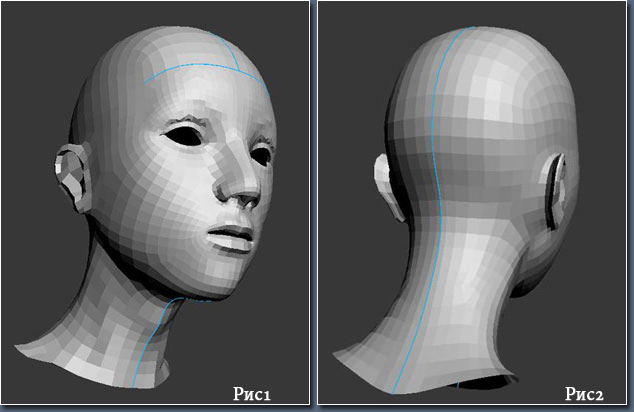
Когда закончите с разметкой швов выберите, подобьет Face в модификаторе UVW Unwrap и выберите часть или всю сетку и нажмите на кнопку Pelt. После ее нажатия должно открыться окно как на рис ниже:
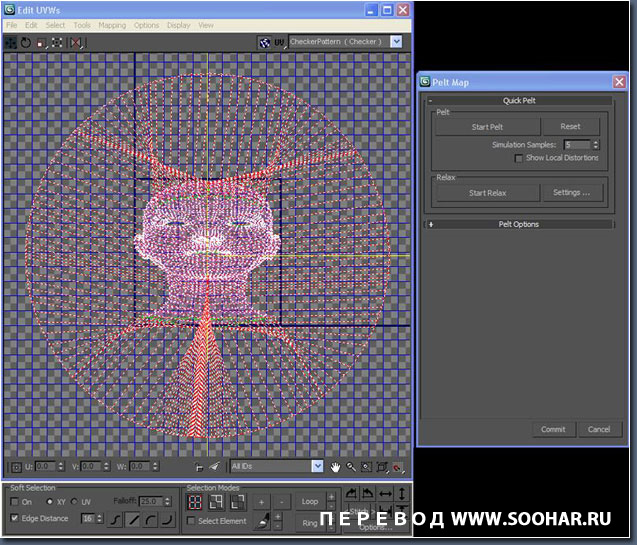
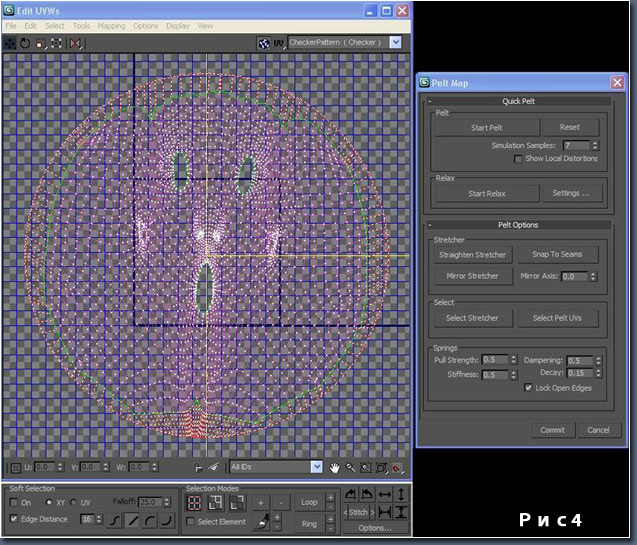

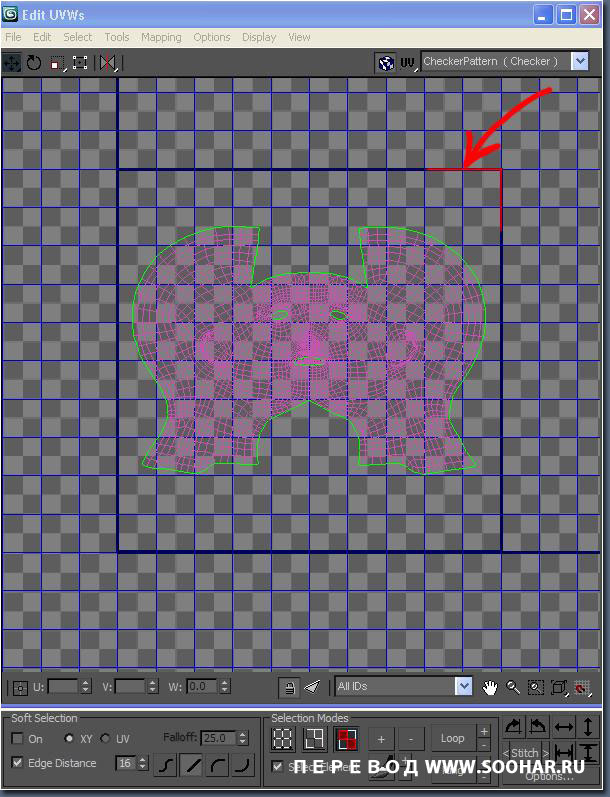

Если у вас сложная сетка UV, то можете использовать Tools > Pack UVs. Рис.08.
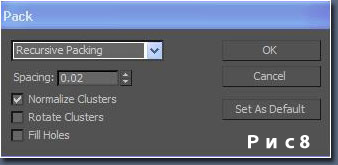
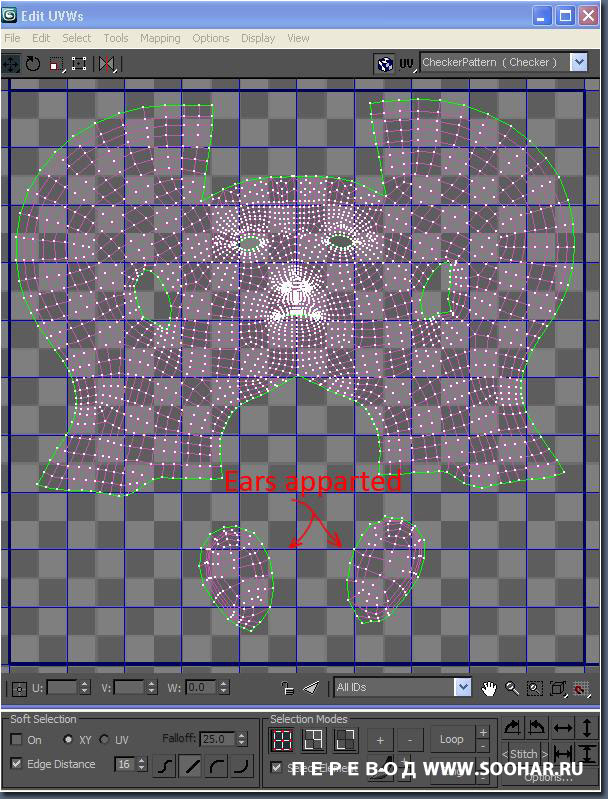
Вы должны получить идеальную развертку UV! Посмотрите на голову, для наглядности я добавил текстуру (Рис 10)
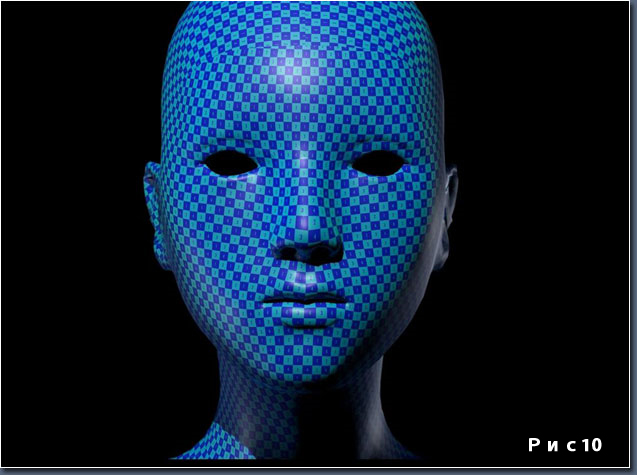
Как вы убедились, в модификаторе UVW Unwrap метод Pelt Mapping представляет собой прекрасный и легкий инструмент, который позволяет быстро и качественно создавать развертку. Плюс, в том, что нет необходимости для экспорта и импорта модели в и из 3ds Max, потому что все происходит внутри программы. С Pelt Mapping можно также создавать карту неорганических объектов, например автомобили, оружие, самолеты, даже здания и так далее.
Читайте также:

